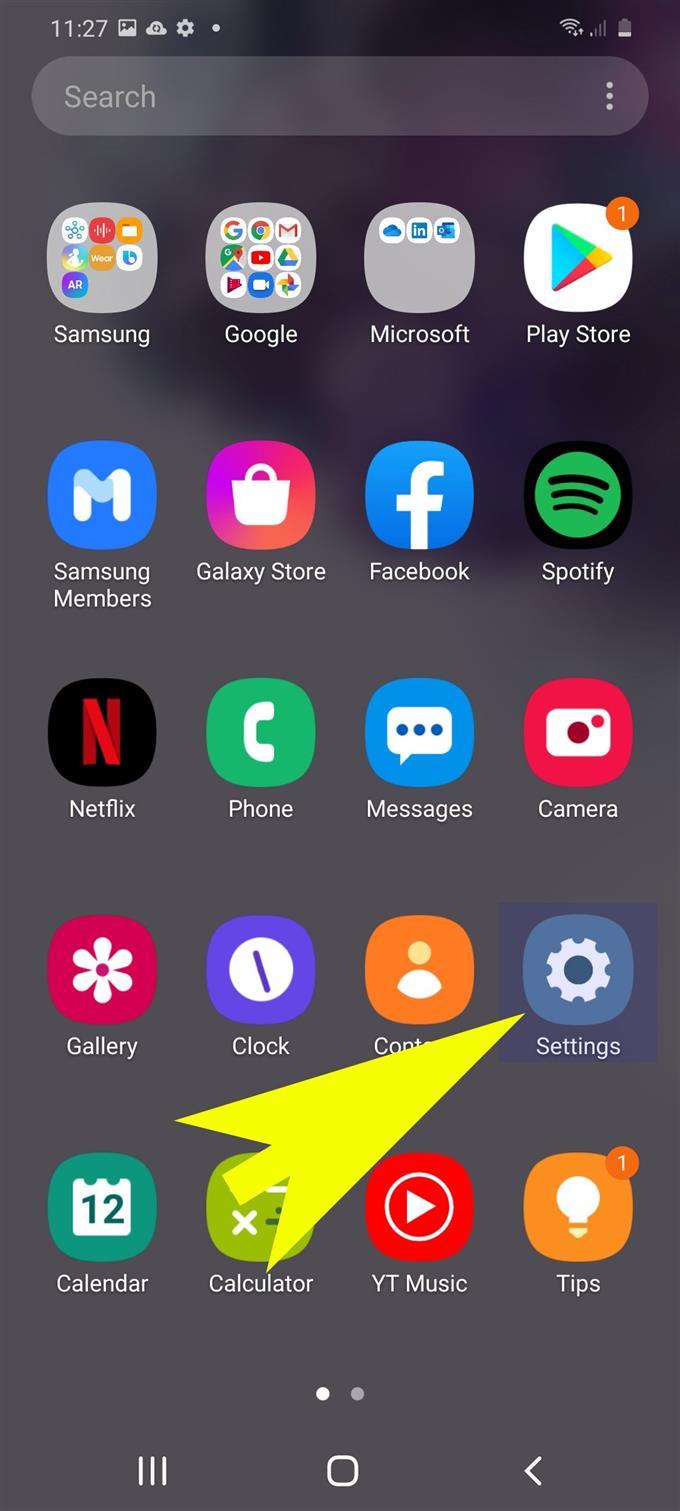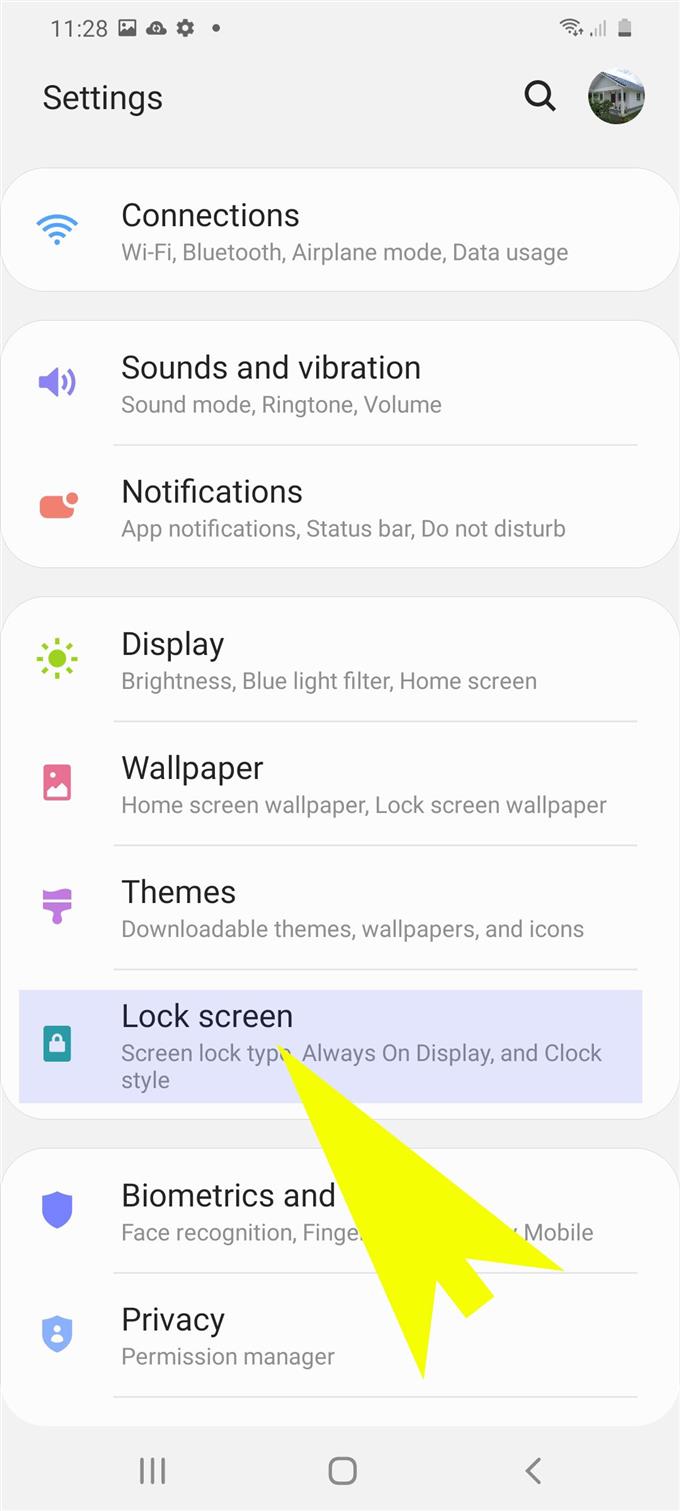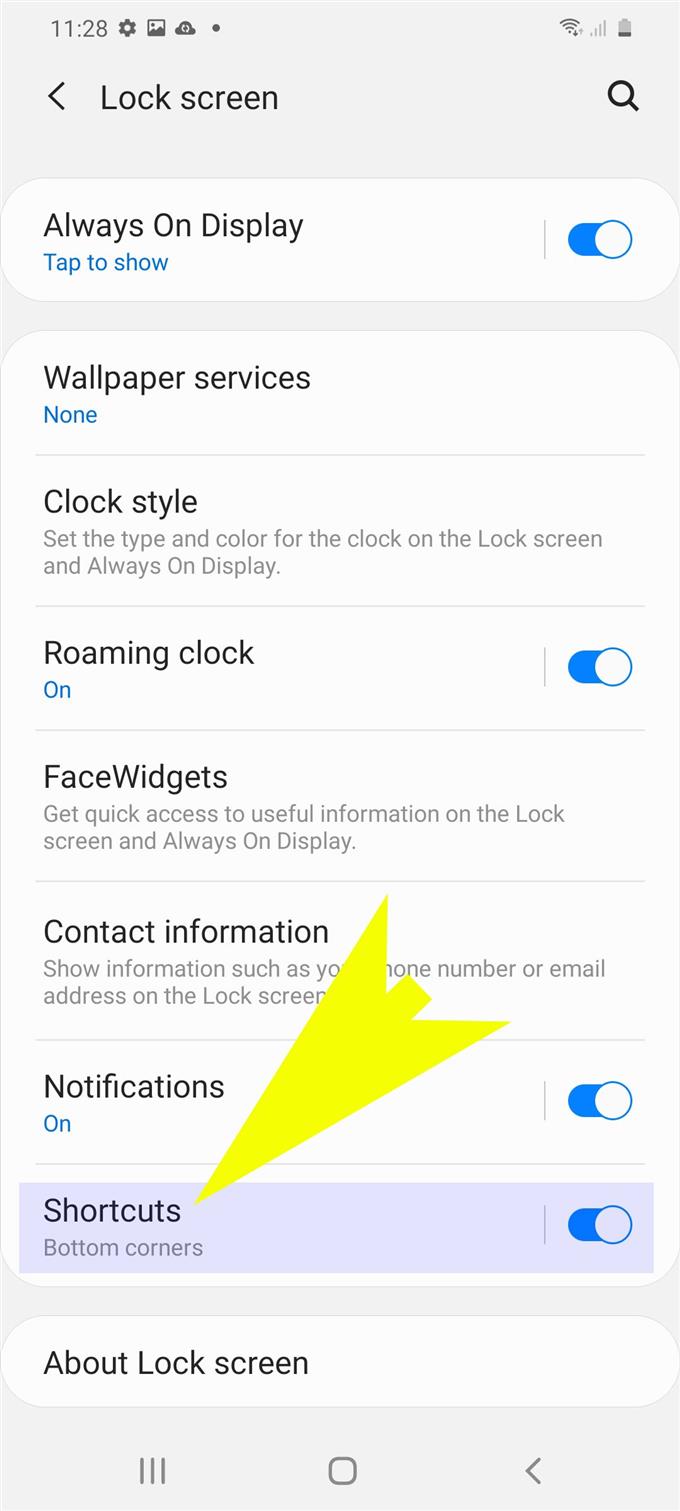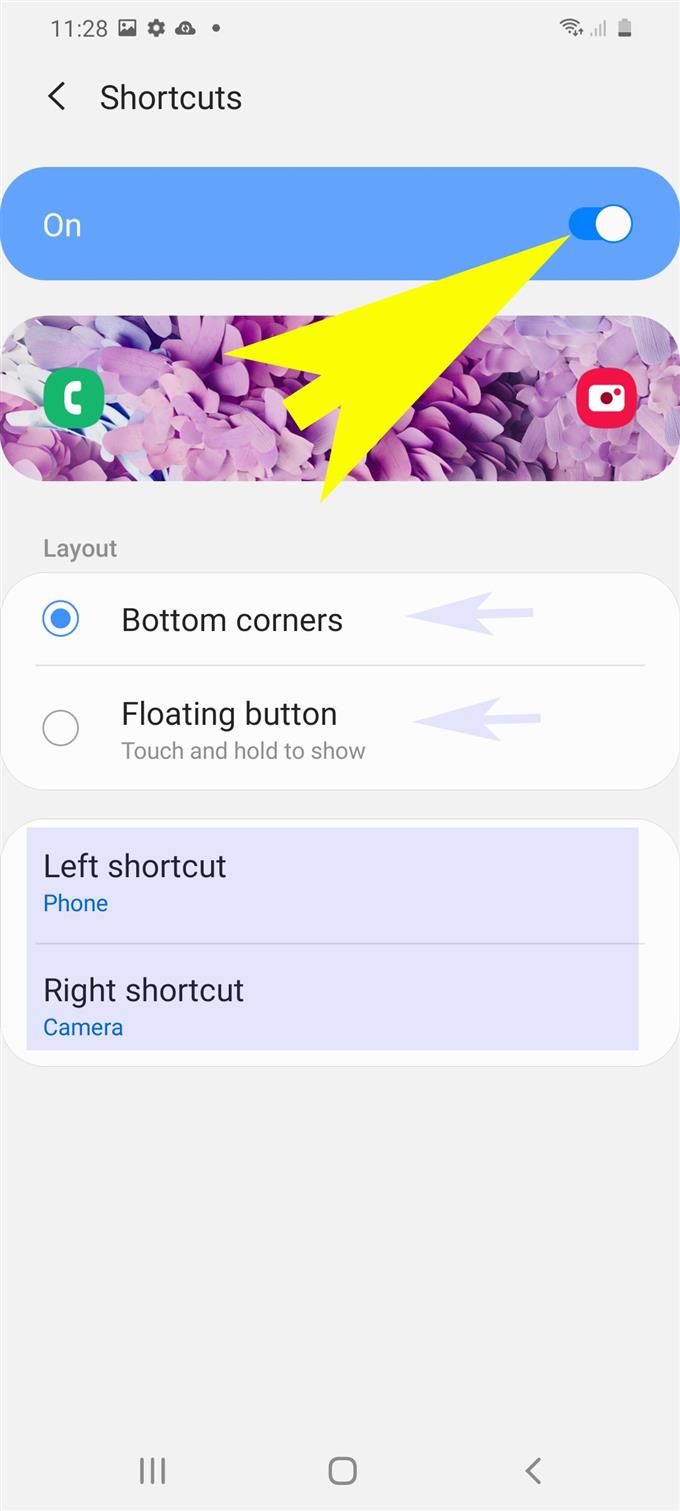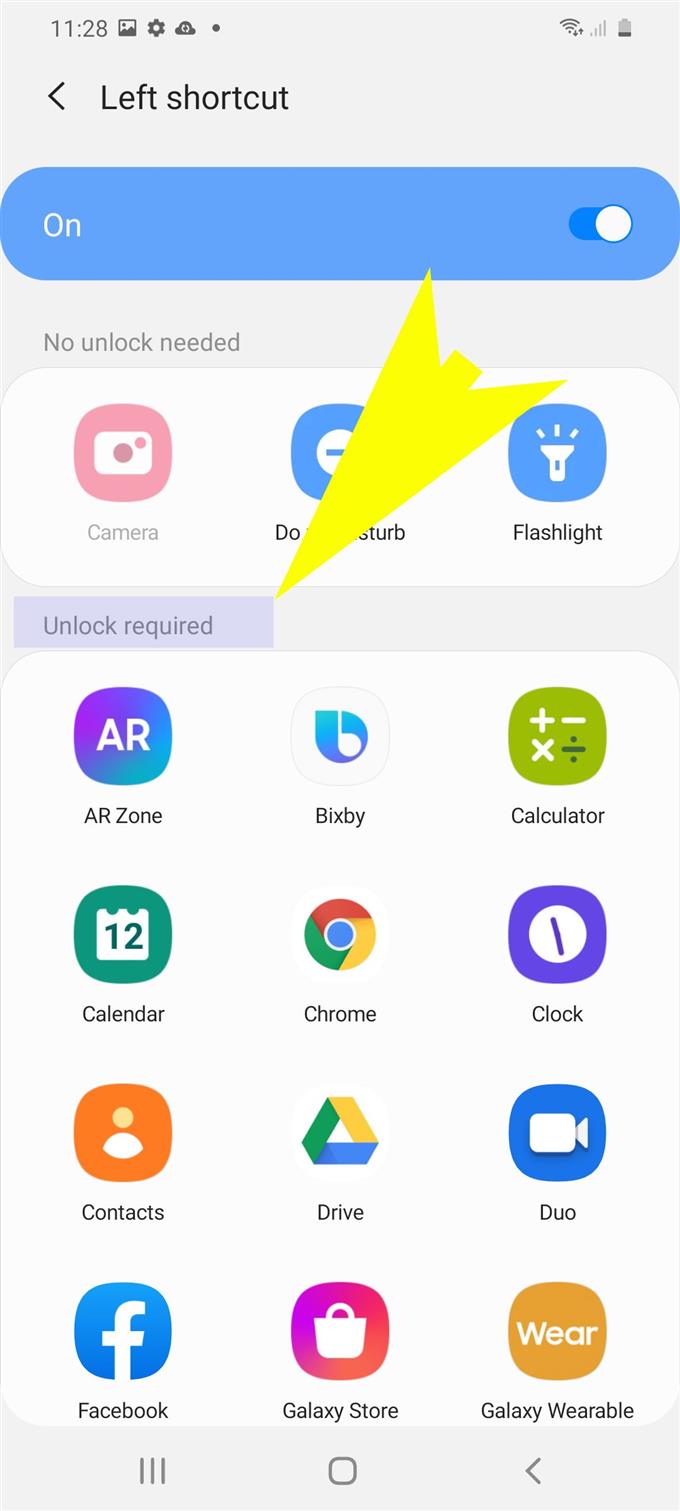Ti chiedi come modificare il layout della schermata di blocco sul tuo telefono Samsung Galaxy? In tal caso, ecco una guida rapida da seguire. Continua a leggere per imparare come aggiungere e modificare i collegamenti della schermata di blocco su Galaxy S20.
Molti utenti di smartphone adorano personalizzare le schermate Home in base alla propria propensione. Apparentemente, il layout della schermata Home predefinito non impressiona tutti gli utenti finali. E per questo motivo, i produttori di smartphone si sono assicurati che ogni nuovo dispositivo che implementano fosse in grado di soddisfare una domanda estetica così diversificata sulla schermata iniziale. Ciò si traduce quindi in strutture della schermata Home modificabili.
Ecco come aggiungere nuove icone di collegamento alla schermata di blocco per rivedere il layout predefinito della schermata di blocco del Galaxy S20.
Semplici passi per aggiungere e modificare i collegamenti dello schermo di blocco su Galaxy S20
Tempo necessario: Cinque minuti
Di seguito è riportata una guida passo passo sull’aggiunta e la modifica delle scorciatoie della schermata di blocco sul nuovo telefono Samsung Galaxy S20. Nel caso in cui avessi problemi a seguire le istruzioni fornite, puoi invece fare riferimento agli screenshot come rappresentazioni visive.
- Visualizza e accedi al menu App per iniziare.
Per fare ciò, scorrere verso l’alto dalla parte inferiore della schermata Home.
La schermata App contiene più icone di scelta rapida per le app e i servizi installati sul dispositivo.

- Quindi, tocca l’icona Impostazioni.
Verrà aperta l’app Impostazioni con un elenco di elementi secondari e funzionalità di sistema da gestire.

- Scorri verso il basso e tocca Blocca schermo.
Verrà visualizzato il menu di blocco dello schermo con le relative opzioni.

- Scorri e tocca Scorciatoie.
Nella parte superiore della schermata Scorciatoie, attiva / disattiva l’interruttore per abilitare Scorciatoie, quindi specifica una posizione di scelta rapida. Tra le opzioni disponibili ci sono scorciatoia sinistra e scorciatoia destra.
Puoi anche modificare il layout in base alle tue preferenze.
- Dopo aver specificato la posizione del collegamento, selezionare l’icona del collegamento dello schermo di blocco che si desidera aggiungere.
Le opzioni disponibili sono disponibili in Sbloccare sezione richiesta.

- Scegli un layout che desideri utilizzare, quindi specifica quale scorciatoia per app desideri visualizzare.
Per aggiungere nuove app di scelta rapida, seleziona l’icona dell’app che desideri aggiungere da Sblocco richiesto sezione.

Utensili
- Android 10, una UI 2.0
materiale
- Galaxy S20
- Galaxy S20 Plus
Oltre ad aggiungere collegamenti alla schermata di blocco, puoi anche modificare la schermata Home predefinita che desideri impostare come schermata principale principale e aggiungere nuove scorciatoie alle app o icone di menu delle applicazioni utilizzate di frequente sul telefono.
Le notifiche possono anche essere regolate come desiderato come l’impostazione in cui dovrebbero apparire sulla schermata di blocco.
Nel caso in cui desideri trasformare l’intera schermata Home, puoi utilizzare anche i temi Galaxy.
E questo copre tutto in questo tutorial. Tieniti aggiornato per tutorial, suggerimenti e trucchi più completi che ti aiuteranno a ottenere il massimo dal tuo nuovo smartphone Samsung Galaxy S20.
Puoi anche dare un’occhiata al nostro Canale Youtube per visualizzare altri tutorial video per smartphone e guide per la risoluzione dei problemi.
LEGGI ANCHE: Come utilizzare la biometria per proteggere il tuo Galaxy S20 [autenticazione biometrica]